RustDesk si sta rapidamente affermando come un’opzione innovativa e versatile, soprattutto per chi cerca una soluzione open source, sicura e indipendente da servizi cloud proprietari. Nato con l’obiettivo di offrire un’esperienza simile a quella di strumenti consolidati come TeamViewer o AnyDesk, RustDesk si distingue per la sua architettura decentralizzata, l’uso di protocolli moderni e un forte focus sulla privacy e il controllo completo del proprio ambiente.
Ideale sia per amministratori di sistema, professionisti IT e sviluppatori, sia per utenti avanzati, RustDesk consente il controllo remoto di PC, server e dispositivi mobili con estrema semplicità, mantenendo al contempo massima flessibilità per quanto riguarda le opzioni di configurazione. Grazie alla sua implementazione in Rust, linguaggio noto per la sicurezza della memoria e l’efficienza, RustDesk garantisce prestazioni ottimizzate e massima stabilità.
Accesso remoto sicuro e sovrano
RustDesk garantisce un accesso remoto sicuro e sovrano grazie a diversi fattori chiave. Innanzi tutto, essendo una piattaforma open source distribuita sotto licenza GNU GPL v3, RustDesk assicura trasparenza totale nel codice e nelle operazioni, consentendo agli utenti di verificare personalmente che non vi siano backdoor o funzionalità nascoste.
La possibilità di auto-ospitare il server RustDesk (modalità self-hosted) rappresenta un vantaggio cruciale: gli utenti mantengono il pieno controllo sui propri dati, evitando di affidarsi a server cloud pubblici e riducendo così i rischi legati alla privacy e alla conformità normativa. Con l’hosting on-premises o su cloud privato, si gestisce direttamente l’infrastruttura che facilita le connessioni remote, garantendo massima sicurezza e riservatezza.
Dal punto di vista tecnico, le sessioni sono protette tramite crittografia end-to-end, impedendo l’intercettazione delle informazioni scambiate tra i client. L’accesso remoto è inoltre regolato da sistemi di autenticazione basati su ID univoci dei dispositivi e password temporanee o permanenti, con la possibilità di abilitare l’autenticazione a due fattori (2FA) per una protezione aggiuntiva.
Usare le password permanenti per controllare PC a distanza anche dopo il riavvio
Uno dei problemi più sentiti da chi si occupa di offrire assistenza remota, consiste nella gestione della procedura di riavvio della macchina. Soprattutto su Windows, può essere spesso necessario riavviare i sistemi amministrati, ad esempio per rendere effettive le modifiche tecniche via via applicate.
RustDesk è immediatamente utilizzabile per stabilire una sessione di accesso remoto semplicemente scaricando e avviando il suo eseguibile. In Windows basta cliccare sul link facente riferimento al file EXE ed eseguire il programma. RustDesk fornisce subito l’ID e una password monouso da utilizzare per la connessione dal client remoto.
Il problema delle password monouso è che se si riavvia il sistema operativo, la password per collegarsi cambia ogni volta. Per ovviare a questo problema, è innanzi tutto necessario cliccare su Installa nella schermata principale in modo tale da configurare RustDesk come servizio di sistema.
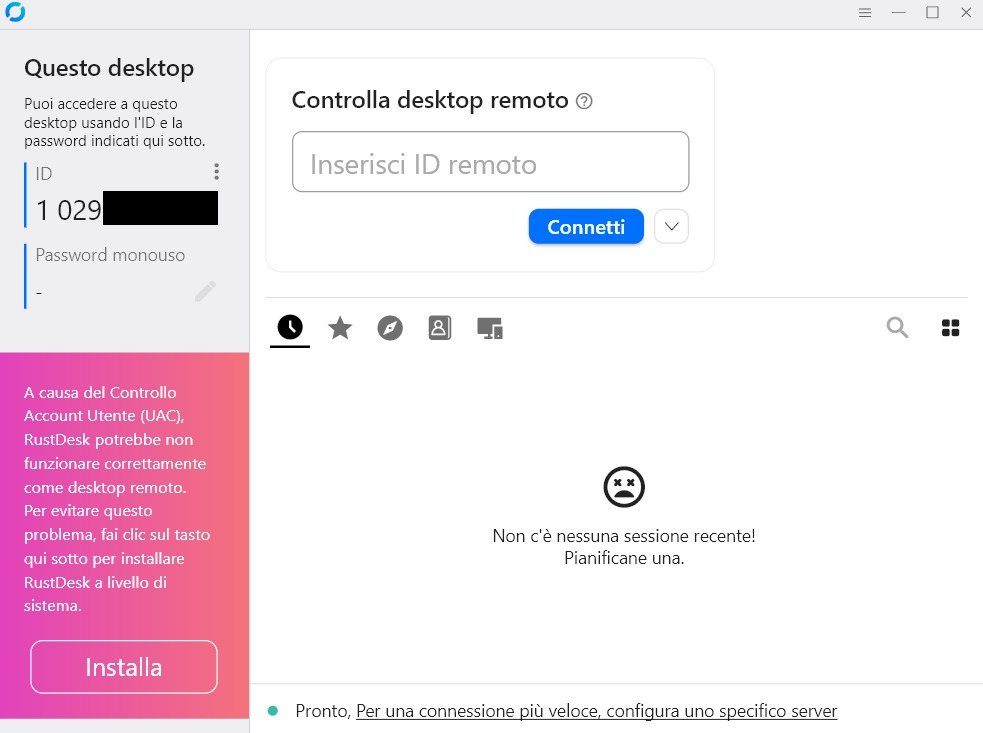
Dopo aver fatto clic su Installa quindi su Accetta e installa, si deve cliccare sui tre puntini in colonna a destra della voce ID (colonna di sinistra nella schermata principale di RustDesk). Qui bisogna selezionare Sicurezza, premere il pulsante Sblocca impostazioni sicurezza quindi scorrere fino a trovare il riquadro Password.
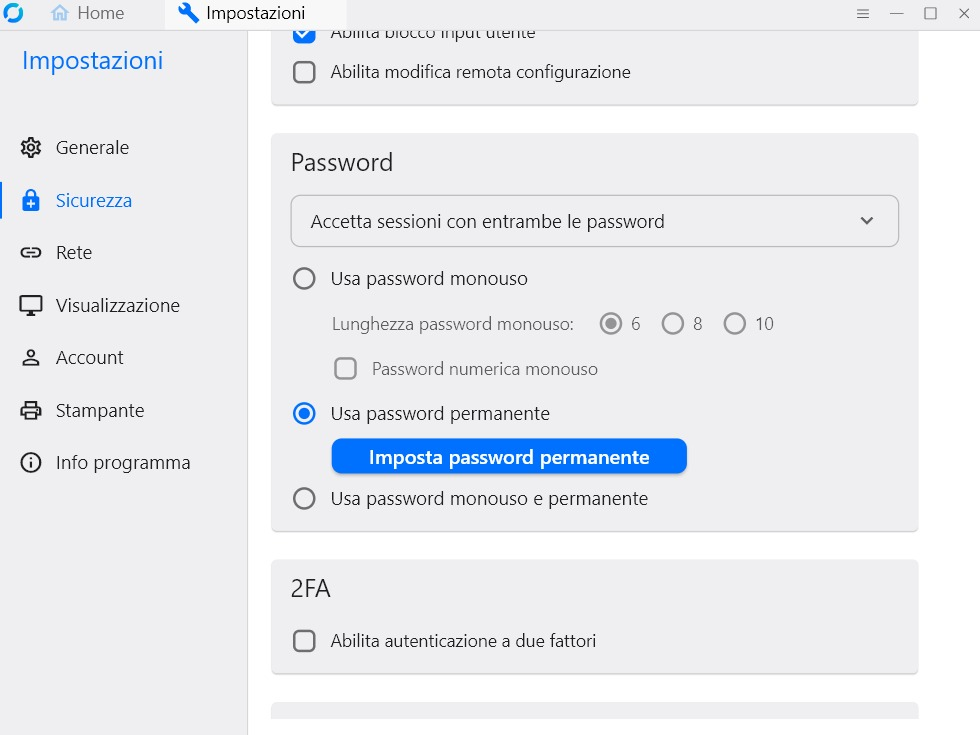
Selezionando l’opzione Usa password permanente quindi cliccando su Imposta password permanente, è possibile impostare una password di accesso che non cambia nel tempo e che permette di accedere automaticamente al PC remoto anche dopo un riavvio dello stesso. È ovviamente importante scegliere una password forte con caratteri alfanumerici (maiuscole, minuscole, numeri e simboli).
Come collegarsi al sistema remoto con RustDesk anche dopo il reboot
Adesso è sufficiente avviare RustDesk, anche senza installarlo, sul PC dal quale si desidera fornire assistenza. È sufficiente inserire l’ID del computer da amministratore nella casella Inserisci ID remoto quindi premere Connetti.
Nel riquadro Richiesta password, si deve inserire la password permanente impostata in precedenza sul PC di destinazione. Per evitare di doverla reinserire ogni volta, basta spuntare la casella Ricorda password.
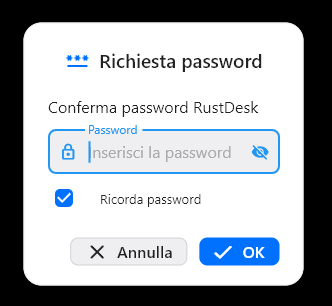
Adesso, se provate a riavviare il sistema operativo installato sul PC oggetto di amministrazione remota, al termine dell’operazione di reboot la macchina risulterà subito accessibile, senza neppure la visualizzazione della finestra di dialogo per l’inserimento della password.
Come rimuovere RustDesk installato come servizio di sistema
Se premete Windows+R quindi digitate services.msc, troverete in lista il servizio di sistema RustDesk Service che permette anche l’accesso non presidiato con password permanente, così come descritto in precedenza.
Per rimuovere RustDesk ed evitare che risponda a qualunque ulteriore richiesta di connessione remota, si può premere semplicemente Windows+R, scrivere appwiz.cpl quindi cliccare su RustDesk e infine su Disinstalla/Cambia in alto.
In questo modo, RustDesk sarà disinstallato dal PC e non accetterà più connessioni remote. Tornando nella finestra services.msc, il servizio di sistema associato a RustDesk non comparirà più.
Ovviamente, in caso di necessità, è possibile riavviare l’eseguibile di RustDesk e replicare i passaggi visti in precedenza.
RustDesk salva le impostazioni (quindi anche la password permanente) nel profilo utente del sistema operativo. Su Windows, ad esempio, RustDesk conserva il file di configurazione con le impostazioni precedenti in una cartella nascosta dentro la directory utente, tipicamente nel percorso %appdata%\RustDesk.
Ecco perché dopo la disinstallazione del software e il successivo riavvio, le configurazioni precedenti sono nuovamente riproposte. Per cancellare completamente le impostazioni e far sì che RustDesk riparta da zero, è necessario eliminare manualmente la cartella %appdata%\RustDesk.
/https://www.ilsoftware.it/app/uploads/2025/09/rustdesk-accesso-remoto-dopo-riavvio-sistema.jpg)
/https://www.ilsoftware.it/app/uploads/2025/07/copyparty-file-server.jpg)
/https://www.ilsoftware.it/app/uploads/2025/03/desktop-remoto-disconnessione-improvvisa.jpg)
/https://www.ilsoftware.it/app/uploads/2025/03/windows-app-sostituisce-desktop-remoto.jpg)
/https://www.ilsoftware.it/app/uploads/2024/10/1-37.jpg)